怎么调整图标大小 电脑屏幕上的图标如何调整大小
更新时间:2023-12-05 15:53:06作者:xtyang
在电脑屏幕上,我们常常会遇到图标大小不合适的情况,有时候可能会因为太小而难以辨认,有时候又可能因为太大而占据过多的屏幕空间,我们应该如何调整图标的大小呢?调整图标大小是一项简单而实用的操作,只需要几个简单的步骤,就能让我们的电脑屏幕上的图标大小合适舒适。下面我将为大家介绍一些常用的方法,帮助大家解决图标大小调整的问题。
步骤如下:
1.鼠标右击
鼠标在电脑桌面的空白处右击,会出来一个菜单,如下图所示:
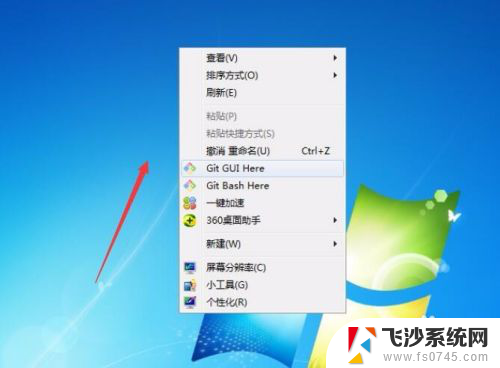
2.查看
点击第一个菜单【查看】旁边的倒立三角形,会出来一个下拉菜单。如下图所示:
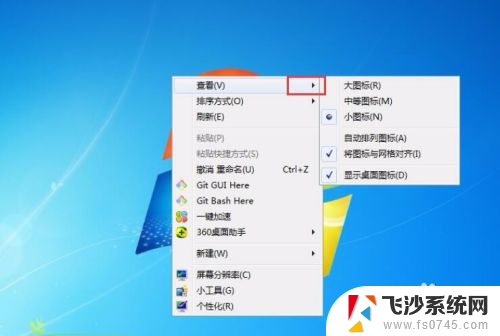
3.调整图标
大图标表示将桌面图标变大,同理理解【中等图标】和【小图标】。看要将桌面图标调整为多大,如下图所示:
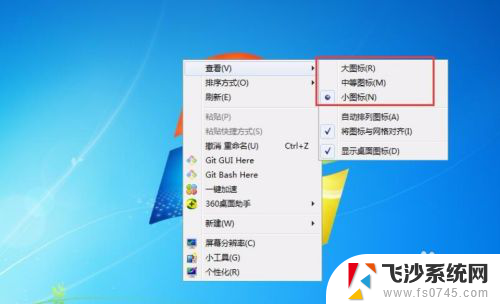
4.小图标
一般我们是将桌面图标调整为【小图标】,不过可以根据自身电脑屏幕的大小进行调整。
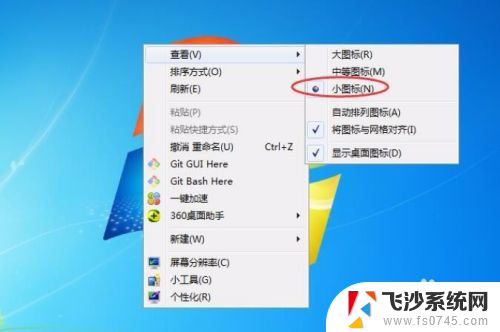
5.方法二:
鼠标点击桌面,然后滑动鼠标中间的滚轮,也可以对图标大小进行调整。

以上就是如何调整图标大小的全部内容,碰到同样情况的朋友们赶紧参照小编的方法来处理吧,希望能够对大家有所帮助。
怎么调整图标大小 电脑屏幕上的图标如何调整大小相关教程
-
 如何调节图标大小 怎样调整电脑屏幕上的图标大小
如何调节图标大小 怎样调整电脑屏幕上的图标大小2024-01-16
-
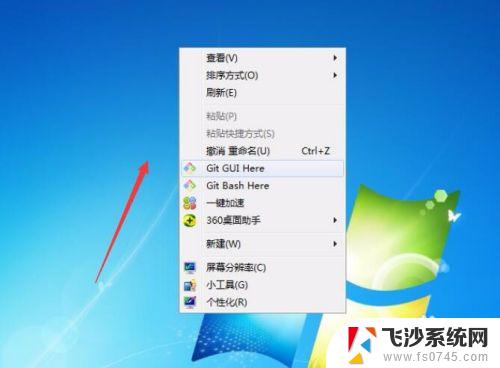 如何调整电脑图标大小 电脑屏幕图标大小调整方法
如何调整电脑图标大小 电脑屏幕图标大小调整方法2023-09-25
-
 电脑桌面图标大小调整 电脑屏幕图标大小如何调整
电脑桌面图标大小调整 电脑屏幕图标大小如何调整2024-01-05
-
 电脑怎么调大小图标 电脑桌面上的图标如何调整大小
电脑怎么调大小图标 电脑桌面上的图标如何调整大小2024-01-13
- 电脑上图标大小怎么调整 电脑屏幕图标大小调整方法
- 如何将电脑图标变小? 怎么调整电脑桌面图标的大小
- 怎么桌面图标变小 电脑桌面上图标大小怎么调整
- 如何更改电脑桌面的图标大小 电脑屏幕图标大小调整方法
- 如何调整打印图片的大小 调整图片打印大小的方法
- windows改桌面图标大小 怎么调整Windows桌面图标大小
- 电脑如何硬盘分区合并 电脑硬盘分区合并注意事项
- 连接网络但是无法上网咋回事 电脑显示网络连接成功但无法上网
- 苹果笔记本装windows后如何切换 苹果笔记本装了双系统怎么切换到Windows
- 电脑输入法找不到 电脑输入法图标不见了如何处理
- 怎么卸载不用的软件 电脑上多余软件的删除方法
- 微信语音没声音麦克风也打开了 微信语音播放没有声音怎么办
电脑教程推荐
- 1 如何屏蔽edge浏览器 Windows 10 如何禁用Microsoft Edge
- 2 如何调整微信声音大小 怎样调节微信提示音大小
- 3 怎样让笔记本风扇声音变小 如何减少笔记本风扇的噪音
- 4 word中的箭头符号怎么打 在Word中怎么输入箭头图标
- 5 笔记本电脑调节亮度不起作用了怎么回事? 笔记本电脑键盘亮度调节键失灵
- 6 笔记本关掉触摸板快捷键 笔记本触摸板关闭方法
- 7 word文档选项打勾方框怎么添加 Word中怎样插入一个可勾选的方框
- 8 宽带已经连接上但是无法上网 电脑显示网络连接成功但无法上网怎么解决
- 9 iphone怎么用数据线传输文件到电脑 iPhone 数据线 如何传输文件
- 10 电脑蓝屏0*000000f4 电脑蓝屏代码0X000000f4解决方法